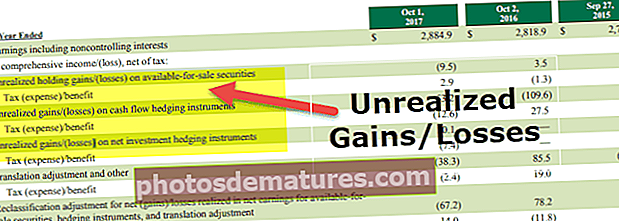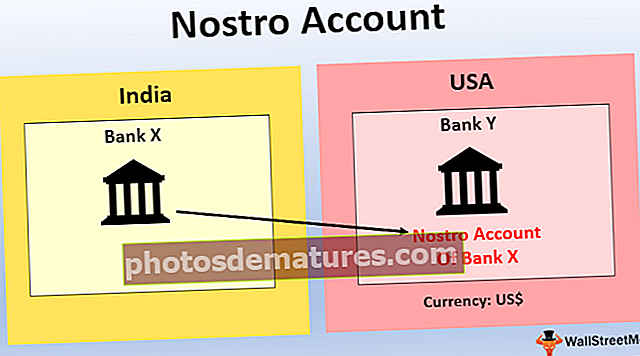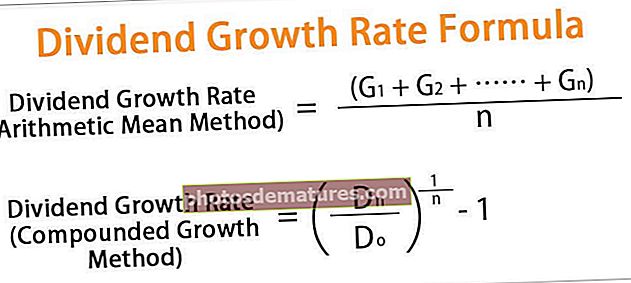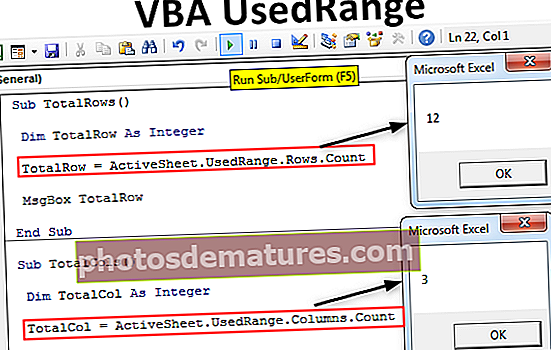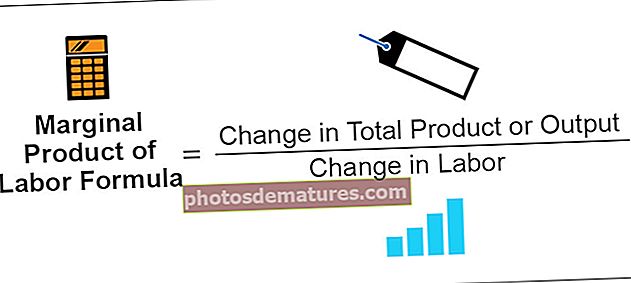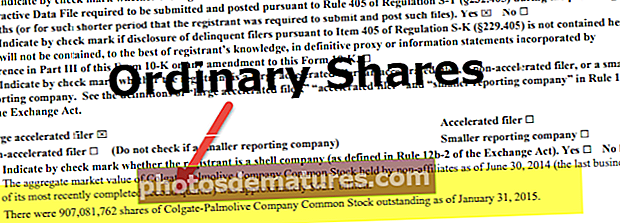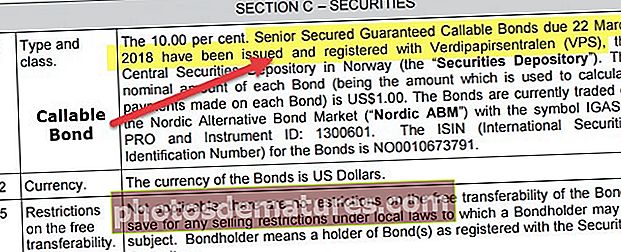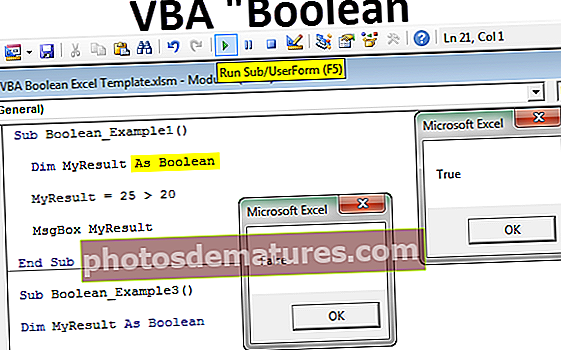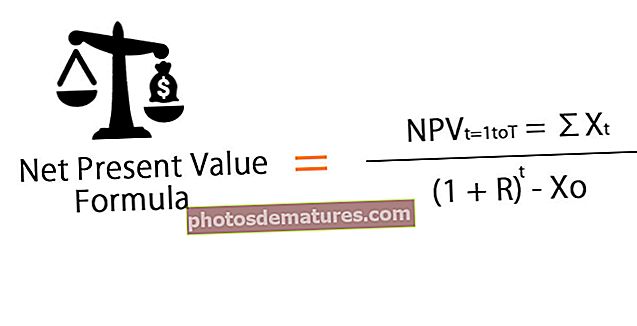Индекс подударања више критеријума | Корак по корак примери Екцел-а
Индекс подудара више редова и колона са више критеријума
Сви користимо ВЛООКУП из дана у дан за дохваћање података, а такође смо свесни чињенице да ВЛООКУП може дохватити податке слева надесно, тако да вредност тражења увек треба да буде на левој страни колона резултата. Међутим, имамо неколико алтернатива које се могу користити као алтернатива функцији ВЛООКУП у екцелу. Са напредном технологијом можемо користити ову формулу ИНДЕКС + МАТЦХ да бисмо подударали више критеријума за редове и колоне. Дакле, овај специјални чланак ће вас детаљно упознати са овом техником.
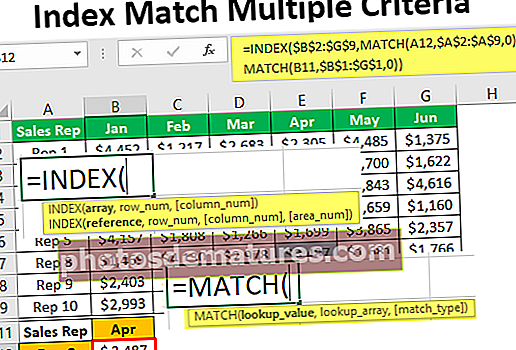
Како користити формулу ИНДЕКС + МАТЦХ за подударање више критеријума?
Овде ћемо објаснити како се помоћу формула индекс + подударање подударају више критеријума за редове и колоне са примерима.
Овде можете преузети овај индексни вишеструки критеријум Екцел предлога - Индексни вишеструки критеријум Екцел предлошкаПример # 1 - ИНДЕКС + УТАКМИЦА Формула
Није већина функција претраживања екцел корисника изван ВЛООКУП-а, разлога може бити толико. У сваком случају, направимо једноставан увод у ову формулу пре него што пређемо на напредни ниво.
На пример, погледајте доњу структуру података у екцелу.

Имамо имена „Салес Реп“ и њихове одговарајуће вредности продаје. С друге стране, имамо падајући списак „Продавач“ у ћелији Д2.

На основу избора који направимо са падајуће листе износ продаје мора се појавити у ћелији Е2.
Проблем је што не можемо применити формулу ВЛООКУП, јер је вредност претраживања „Салес Реп“ десно од колоне резултата „Салес“, па у тим случајевима можемо користити формулу вредности комбинације претраживања ИНДЕКС + МАТЦХ.

ИНДЕКС тражи поменуту вредност броја реда у опсегу А2: А11 и у овом опсегу морамо да одредимо из ког реда треба да потиче вредност продаје. Ова вредност реда темељи се на имену „Салес Реп“ изабраном на падајућој листи у екцелу, па функција МАТЦХ тражи број реда „Салес Реп“ у опсегу Б2: Б11 и враћа број реда одговарајуће вредности .
Пример # 2 - Вишеструки критеријуми у формули ИНДЕКС + МАТЦХ
Сада имамо структуру података попут доње.

Имамо месечне вредности продаје „Салес Реп“. Из ове табеле су нам потребни динамички резултати као у ћелији А15 креирао сам падајућу листу „Продајни заступник“, а у ћелији Б14 креирао сам падајућу листу „Месец“.
На основу избора направљеног у ове две ћелије, наша формула мора да преузме податке из горње табеле.
На пример, ако одаберем „Реп 8“ и „Апр“, онда мора приказати продајну вредност „Реп 8“ за месец „Апр“.

Дакле, у овим случајевима морамо да подударамо и редове и колоне. Следите кораке у наставку да бисте применили формулу како би се подударала и са редовима и са колонама.
Корак 1: Отворите функцију ИНДЕКС у ћелији Б15.

Корак 2: Први аргумент функције ИНДЕКС је „Арраи“, тј. Из ког опсега ћелија нам треба резултат. Дакле, у овом случају су нам потребне вредности продаје, па изаберите опсег ћелија од Б2 до Г11.

Корак 3: Следећи аргумент функције ИНДЕКС из ког реда изабраног опсега треба резултат. У овом случају, морамо доћи до броја реда „Салес Реп“ на основу избора направљеног у падајућој ћелији А15. Дакле, за динамичко дохваћање броја реда на основу одабране функције МАТЦХ.

Корак 4: ВРИЈЕДНОСТ ТРАЖЕЊА функције МАТЦХ је „Салес Реп“, па за референцу одаберите ћелију А15.

Корак 5: Поље за претраживање биће распон имена „Салес Реп“ у главној табели. Дакле, одаберите опсег од А2 до А11.

Корак 6: Тип подударања функције МАТЦХ биће тачан па унесите нулу као вредност аргумента.

Корак 7: Следећи аргумент функције ИНДЕКС је „Број колоне“, тј. Из изабраног опсега ћелија из које колоне требамо резултат. Ово зависи од месеца који одаберемо са падајуће листе ћелије Б14. Дакле, да бисте аутоматски добили број колоне, отворите другу функцију МАТЦХ.

Корак 8: Вредност овог временског тражења биће име месеца, па за референцу изаберите ћелију Б14.

Корак 9: Низ за претраживање биће месечни опсег ћелија у главној табели, тј. Од Б1 до Г1.

Корак 10: Последњи аргумент је тип подударања, одаберите „Тачно подударање“ као критеријум. Затворите две заграде и притисните тастер Ентер да бисте добили резултат.

Као што видимо горе, за месец смо изабрали „Реп 6“ и „Апр“ и наша формула је вратила вредност продаје за месец „Апр“ за „Реп 6“.
Белешка: Ћелија жуте боје је референца за вас.
Ствари које треба запамтити
- Комбинација ИНДЕКС + МАТЦХ може бити моћнија од ВЛООКУП формуле.
- ИНДЕКС & МАТЦХ могу се подударати са заглављима редова и колона и враћати резултат из средње табеле.
- МАТЦХ може вратити број реда и број колоне заглавља табеле оба реда и колоне.